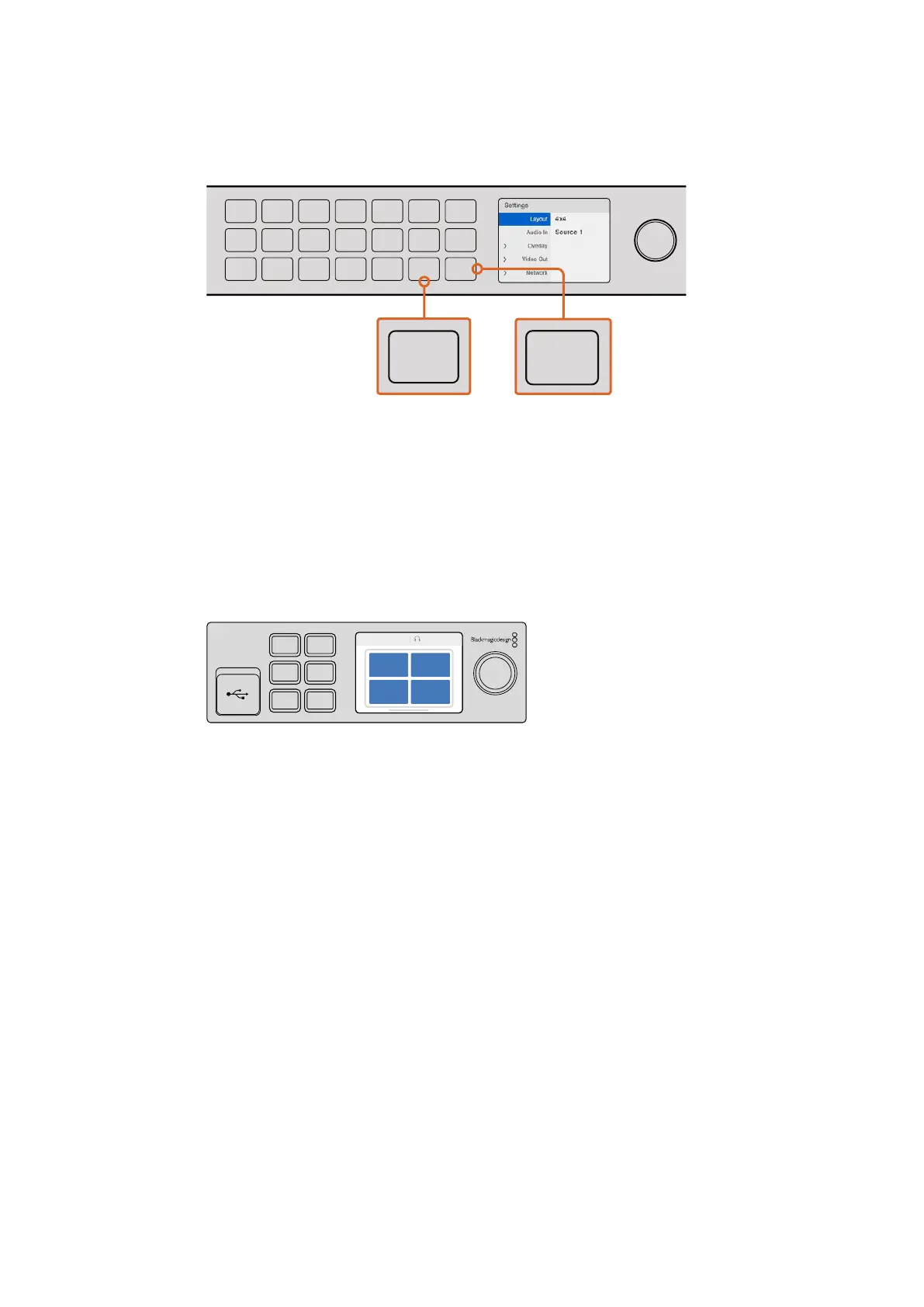Blackmagic
MultiView
16
Setup
ソ フ ト ウ ェ ア の 、「
Configure
Control
Panel
」で レ イ ア ウ ト を 設 定
することも可能 です。
Blackmagic
MultiView
16
の ビ ュ ー レ イ ア ウト を 設 定 す る に は ま ず「
MENU
」
を押して、次に回転ノブを使ってレイアウトを選択し、「
SET
」ボ タ ン を
押します。
4x4
の設定では、
1
つのスクリーン で
16
ビュー を 確 認 で きます。
Blackmagic
MultiView
4
でレイアウトを設 定
Blackmagic
Multiview
4
のデフォルトビューは
2x2
レ イア ウトで す。
Blackmagic
MultiView
4
でレイアウト
を「
Solo
」に 変 更 す る に は 、
Teranex
Mini
Smart
Panel
に あ る「
1
」のコントロールボタンを押します。
2x2
の デ ィ ス プ レ イ モ ー ド に 戻 す に は「
2
」ボ タ ン を 押 し ま す 。
Setup
ソ フ ト ウ ェ ア の「
Configure
」設定を使用してレイアウトを設定することも可能です。
Blackmagic
MultiView
4
のビューレイアウトの変更は
「
1
」ボタンでソロビュー、「
2
」ボ タ ン で
2x2
モードに なります。
ネットワ ー クに 接 続
Blackmagic
MultiView
は、
Blackmagic
Videohub
Ethernet
Protocol
を サ ポ ー ト し て い ま す 。し た が って 、
直接アクセスしにくい場所にユニットをインストールしている場合でも、
Blackmagic
Smart
Control
や
Master
Control
などの
Blackmagic
Videohub
コントロールパネルから簡単にリモートコントロールできます。
イーサ ネット経 由で ネットワークに 接 続 すると 、
Blackmagic
MultiView
は同ネットワークに接続された他
のコンピューターや
Videohub
からも認識できるようになります。これらのデバイスから
Blackmagic
MultiView
16
をリモートコントロールできます。
Blackmagic
MultiView
をネットワ ー ク に 接 続 す る:
1
Blackmagic
MultiView
に電 源を 入れます。
2
標準
RJ45
イーサ ネットケーブル を 使 用して、
Blackmagic
Multiview
をネットワー クあるい はコン
ピュー ターに 接 続します。
1
2
3
4
5
6
7
8
9
10
11
12
13
14
15
16
SOLO
SET
SRC
VIEW
MENU
Blackmagic MultiView 16
ETHERNET SD/HD/3G/6G-SDI IN
REF IN
LOOP OUT
IN
HDMI OUT 6G-SDI OUT HD-SDI OUT
RSS-422
CNTRL
USB
1 2 3 4 5 6 7 8 9 10 11 12 13 14 15 16
1
2
3
4
5
6
7
8
9
10
11
12
13
14
15
16
SOLO
SET
SRC
VIEW
MENU
Blackmagic MultiView 16
ETHERNET SD/HD/3G/6G-SDI IN
REF IN
LOOP OUT
IN
HDMI OUT 6G-SDI OUT HD-SDI OUT
RS-422
CNTRL
USB
1 2 3 4 5 6 7 8 9 10 11 12 13 14 15 16
1
2
3
4
5
6
7
8
9
10
11
12
13
14
15
16
SOLO
SET
SRC
VIEW
MENU
Blackmagic MultiView 16
ETHERNET SD/HD/3G/6G-SDI IN
REF IN
LOOP OUT
IN
HDMI OUT 6G-SDI OUT HD-SDI OUT
RS-422
CNTRL
USB
1 2 3 4 5 6 7 8 9 10 11 12 13 14 15 16
1 MENU
2 VIDEO
SET AUDIO
2160p 29.97 Input 3
1 3
2 4
4545
ラックにインストール